Introdução
O usuário poderá gerenciar os cálculos de seus funcionários por lotação tributaria e parâmetros predefinidos nos eventos de proventos e descontos.
Para poder te auxiliar ainda mais, temos esse conteúdo disponível no EaD Globaltec. Caso já tenha o acesso à plataforma, basta clicar no link a seguir para ter acesso ao vídeo: GERENCIAMENTO DE CÁLCULO.
Acesso
1. Execute o Módulo Folha;
2. Clique no menu Folha;
3. Clique no sub menu Gerenciamento de cálculos.
Visões
- Bases
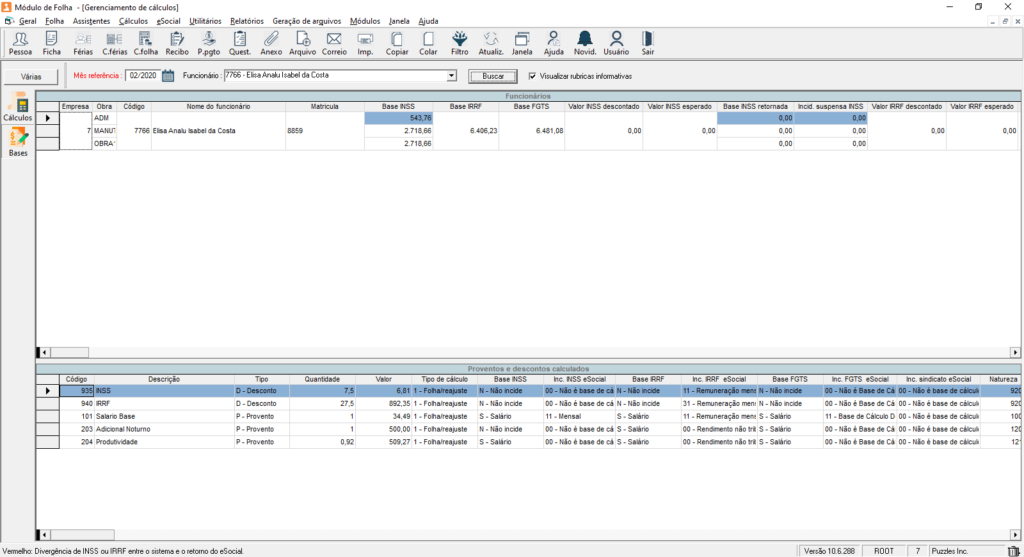
- Para conferência na tela será mostrado as bases calculadas de INSS, IRRF e FGTS e os valores que foram retornados do eSocial através do envio dos eventos S-1200, S-2299 e S-2399
- Obs.: O grid está preparado para comparar os valores de INSS e de IRRF que foram calculados pelo sistema UAU com os que foram enviados/recebidos pelo eSocial, conforme alocação dos funcionários e parametrizações dos proventos e descontos. Caso haja alguma diferença a fonte da linha ficará com a cor vermelha Ex.:
Base calculada de INSS = 4.750,00 X Base INSS retornada = 2.100,00.
Base calculada de IRRF = 3.994,89 X (Base INSS retornada 10.300,00 – (Base IRRF dedução = 1.116,03 + Vlr. dedução dep. = 379,18 ))
- Obs.: O grid está preparado para comparar os valores de INSS e de IRRF que foram calculados pelo sistema UAU com os que foram enviados/recebidos pelo eSocial, conforme alocação dos funcionários e parametrizações dos proventos e descontos. Caso haja alguma diferença a fonte da linha ficará com a cor vermelha Ex.:
- Cálculos
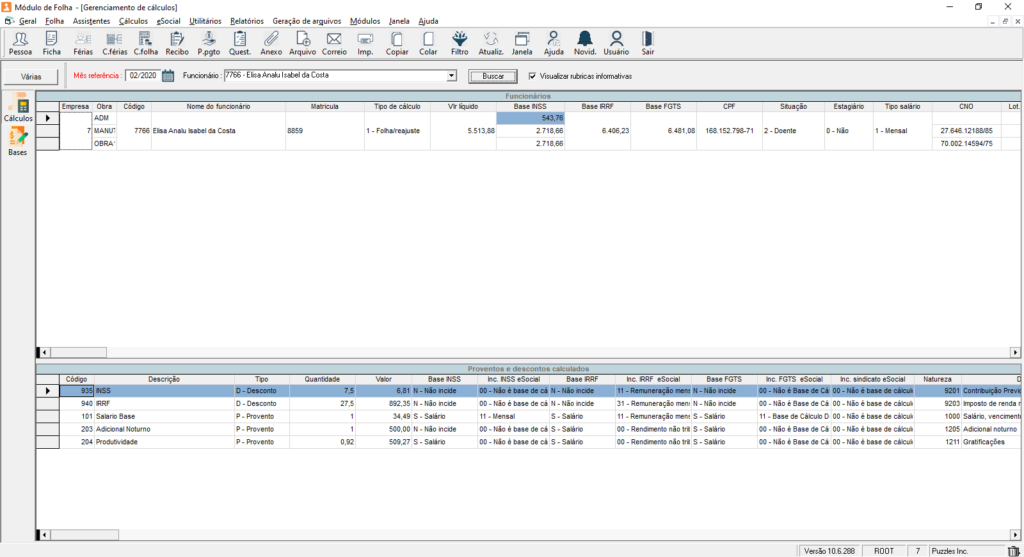
- Para conferência na tela será mostrado as bases calculadas de INSS, IRRF e FGTS.
- Os cálculos serão divididos conforme alocações dos funcionários e parametrizações dos proventos e descontos, seguindo as seguintes regras:
- Não havendo alocado o funcionário nenhuma vez dentro do mês, as rubricas irão sempre na empresa contratante independente do parâmetro do evento, exemplo:
- Quantidade de dias alocados no mês = 0
- Provento 1o1 – Salário base parametrizado = 1 – Dividir pela Qtde do evento
- Quantidade total de rubricas serão lançadas na empresa contratante.
- Havendo alocação do funcionário e não sendo necessário alocar dias para a empresa contratante, os dias a serem lançados na empresa do contrato, será o restante dos dias que não foram alocados dentro do mês, exemplo:
- Quantidade de dias do mês = 30
- Quantidade de dias alocados na obra A = 14
- Quantidade de dias alocados na obra B = 10
- Quantidade de dias lançados na empresa do contrato = 06
- Havendo alocação dentro do mês:
- Será aplicado as seguintes fórmulas conforme parametrização dos proventos e descontos.
- Para parâmetro de alocação = 0 – Exclusivo da empresa do contrato
- Mesmo havendo alocação do funcionário a rubrica será lançada 100% na empresa/obra de lotação de contrato do funcionário.
- Para parâmetro de alocação = 1 – Dividir pela Qtde do evento
- Fórmula para Quantidade => (Qtde da rubrica / quantidade calculada do evento) * Dias
- Dias = Caso a quantidade alocada seja superior a quantidade calculada do evento irá prevalecer a quantidade calculada do evento, exemplo:
- Quantidade de dias alocados na obra A = 14
- Quantidade calculada da rubrica = 1
- Fórmula aplicada => (1 / 1) * 1
- Dias = Caso a quantidade alocada seja inferior a quantidade calculada do evento irá prevalecer a quantidade alocada, exemplo:
- Quantidade de dias alocados na obra A = 14
- Quantidade calculada da rubrica = 30
- Fórmula aplicada => (30 / 30) * 14
- Dias = Caso a quantidade alocada seja superior a quantidade calculada do evento irá prevalecer a quantidade calculada do evento, exemplo:
- Fórmula para valor => (Valor da rubrica / quantidade calculada do evento) * Dias
- Dias = Caso a quantidade alocada seja superior a quantidade calculada do evento irá prevalecer a quantidade calculada do evento, exemplo:
- Quantidade de dias alocados na obra A = 14
- Quantidade calculada da rubrica = 1
- Valor da rubrica = 1.500,00
- Fórmula aplicada => (1.500,00 / 1) * 1
- Dias = Caso a quantidade alocada seja inferior a quantidade calculada do evento irá prevalecer a quantidade alocada, exemplo:
- Quantidade de dias alocados na obra A = 14
- Quantidade calculada da rubrica = 30
- Valor da rubrica = 1.500,00
- Fórmula aplicada => (1.500,00 / 30) * 14
- Dias = Caso a quantidade alocada seja superior a quantidade calculada do evento irá prevalecer a quantidade calculada do evento, exemplo:
- Fórmula para Quantidade => (Qtde da rubrica / quantidade calculada do evento) * Dias
- Para parâmetro de alocação = 2 – Dividir pelos dias da proporcionalidade
- Fórmula para quantidade => (Qtde da rubrica / (Dias do mês – Dias não trabalhados)) * Dias na obra em que o funcionário foi alocado. Exemplo
- Quantidade da Rubrica = 15
- Dias do mês = 31
- Dias não trabalhados por faltas = 05
- Quantidade de dias alocados na obra A = 14
- Fórmula aplicada => (15 /(31-5)) * 14
- Fórmula para valor => (Vlr da rubrica / (Dias do mês – Dias não trabalhados)) * Dias na obra em que o funcionário foi alocado. Exemplo:
- Valor da rubrica = 1.500,00
- Dias do mês = 31
- Dias não trabalhados por faltas = 05
- Quantidade de dias alocados na obra A = 14
- Fórmula aplicada => (1.500,00 /(31-5)) * 14
- Fórmula para quantidade => (Qtde da rubrica / (Dias do mês – Dias não trabalhados)) * Dias na obra em que o funcionário foi alocado. Exemplo
- Para parâmetro de alocação = 0 – Exclusivo da empresa do contrato
- Será aplicado as seguintes fórmulas conforme parametrização dos proventos e descontos.
- Não havendo alocado o funcionário nenhuma vez dentro do mês, as rubricas irão sempre na empresa contratante independente do parâmetro do evento, exemplo:
Grid Funcionários
- Os funcionários serão apresentados conforme alocação tributaria lançada dentro do mês de referência.
- No grid de funcionários será apresentado as informações básicas da empresa/obra, as informações básicas do funcionário, os valores calculados pelo sistema e os valores enviados/recebidos pelo eSocial;
- Colunas com informações básicas da empresa e obra:
- Empresa, Obra, CNO, Lot. Tributária (Se a obra não possuir uma lotação, irá mostrar a lotação da empresa), Descrição da lotação tributária (Se a obra possuir uma lotação irá mostrar a descrição da obra, se não possuir irá mostrar a descrição da empresa);
- Colunas com informações básicas do funcionário:
- Código, Nome do funcionário, Matrícula, CPF, Situação, Estagiário, Tipo salário;
- Colunas com informações de bases calculadas pelo sistema:
- Base INSS, Base IRRF, Base FGTS;
- Colunas com informações enviadas/recebidas ao eSocial:
- Valor INSS descontado, valor INSS esperado, Base INSS retornado, Valor IRRF descontado, Valor IRRF esperado, Base IRRF retornada, Base IRRF dedução, Vlr. dedução dep.
Grid proventos e descontos
No grid de Proventos e descontos será demonstrado os proventos e descontos parametrizados e os bases informativas, utilizados no cálculo do funcionário no mês selecionado;
- Colunas com informações do provento e desconto
- Código, Descrição, Tipo, Quantidade, Valor, Tipo de cálculo, Natureza, Descrição da natureza;
- Colunas com informações de parametrizações para cálculo do sistema
- Base INSS, Base IRRF, Base FGTS;
- Colunas com informações de parametrizações do eSocial
- Inc. INSS eSocial, Inc. IRRF eSocial, Inc. FGTS eSocial, Inc. Sindicato eSocial.
- Obs.: O grid irá apresentar a parametrização utilizada no mês em que foi realizado o cálculo podendo haver divergência entre a parametrização utilizada no mês e a parametrização atual;
Filtros da tela
Empresa/Obra – Empresa(s) e obra(s) que o(s) funcionário(s) esta(ão) alocado(s);
Mês referência – Período em que o cálculo foi realizado;
Funcionário – Funcionário(s) da(s) empresa(s) e obra(s) selecionada(s).
Visualizar Rubricas informativas – Quando marcado irá ser apresentado no grid de proventos e descontos as rubricas informativas calculadas para o funcionário
Obs.: Os filtros Empresa/Obra e mês referência são obrigatórios, o filtro Funcionário é opcional caso não esteja selecionado irá buscar todos os registros de todos os funcionários da empresa/Obra selecionado.
